Как исправить, что Chromecast не работает в Windows 10
[ad_1]
Если вы не можете транслировать с компьютера Windows на телевизор, ниже вы найдете инструкции по устранению проблемы, связанной с тем, что Chromecast не работает в Windows 10.

Невозможно транслировать из Windows 10 на телевизор
Если Chromecast не работает на вашем компьютере с Windows, вы увидите сообщение об ошибке «Трансляция на устройство не работает» или «Устройства не найдены».
Причина, по которой Chromecast не работает в Windows 10, может быть связана с неправильными настройками сети, устаревшим браузером Chrome или проблемой с устройством Chromecast.
Перед выполнением действий по устранению неполадок, описанных ниже, убедитесь, что ваше устройство Chromecast получает питание непосредственно от настенной розетки, а не от USB-порта на телевизоре.
1. Обновите браузер Chrome.
Убедитесь, что на вашем компьютере установлена последняя версия браузера Google Chrome.
Открытым Хром браузер, нажмите на 3-точечное меню значок и щелкните Помощь > О Google Chrome.
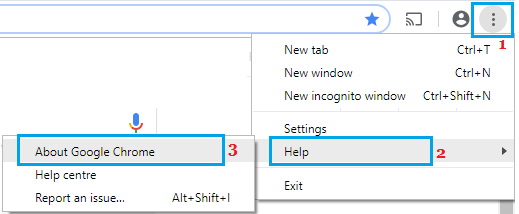
Chrome начнет проверять наличие обновлений и автоматически установит их на ваш компьютер.
2. Включите обнаружение сети.
Устройство Chromecast не сможет найти ваш компьютер, если на нем отключена функция сетевого обнаружения.
Перейти к Настройки > Сеть и Интернет > прокрутите вниз и нажмите Центр коммуникаций и передачи данных.
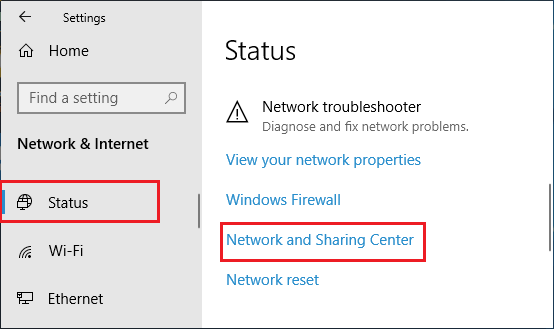
На следующем экране нажмите Изменить расширенные настройки общего доступа вариант.
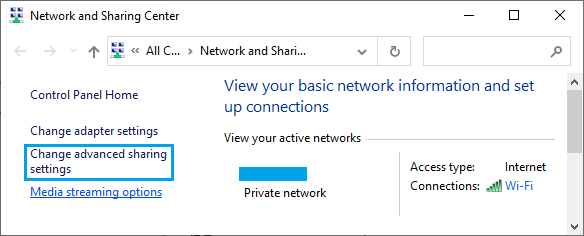
На экране Advanced Sharing Settings выберите Включите обнаружение сети, Включите общий доступ к файлам и принтерам варианты и нажмите на Сохранить изменения кнопка.
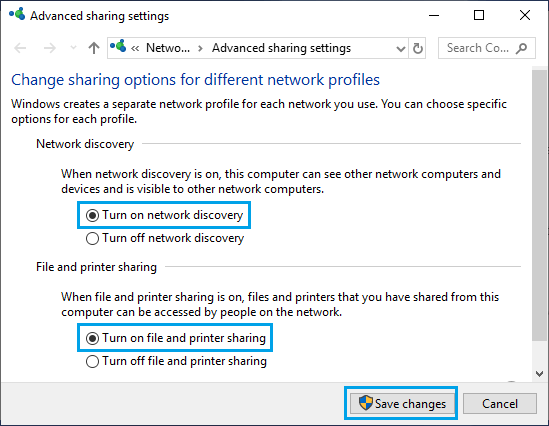
Включение сетевого обнаружения делает ваш компьютер видимым для других устройств в локальной сети и позволяет вашему компьютеру видеть другие устройства в сети.
После включения сетевого обнаружения проверьте, работает ли теперь на вашем компьютере опция «Трансляция на устройство».
3. Установите для параметра Тип сети значение «Частная».
Перейти к Настройки > Сеть и Интернет > нажмите на Характеристики на левой панели.
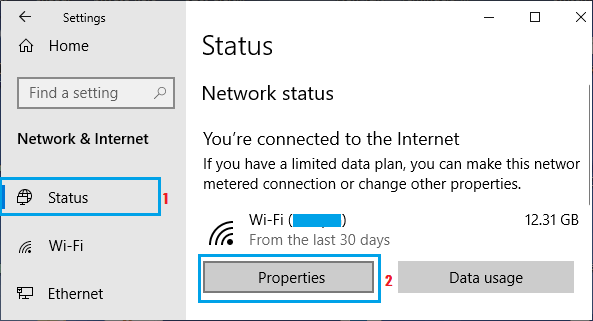
На следующем экране установите Тип сети на Частный в разделе «Профиль сети».
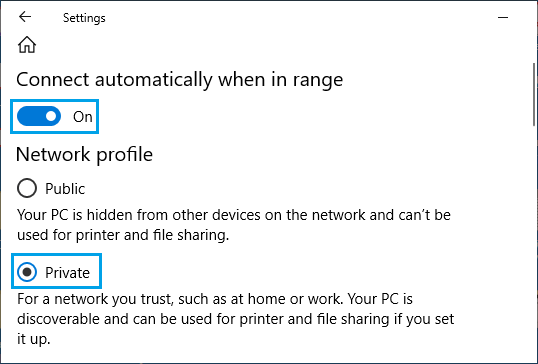
После этого проверьте, работает ли Chromecast на вашем компьютере.
4. Перезагрузите Chromecast вручную.
Перезагрузка Chromecast устранит программные сбои, которые могут препятствовать работе устройства Chromecast.
Вытащите USB-кабель устройства Chromecast с телевизора.
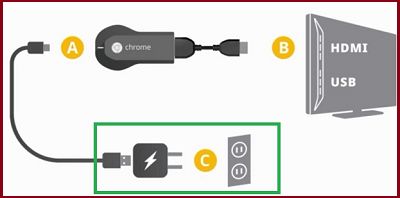
Также отключите Chromecast от источника питания (настенной розетки).
Подождите 60 секунд и подключитесь Chromecast назад к ТВ и источнику питания.
5. Запустите службу обмена мультимедиа.
Щелкните правой кнопкой мыши Начинать кнопку и нажмите на Бегать. В окне «Выполнить команду» введите services.msc и нажмите на В ПОРЯДКЕ.
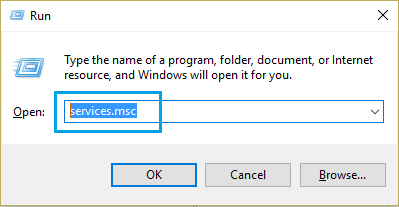
На экране служб щелкните правой кнопкой мыши на Служба общего доступа к проигрывателю Windows Media и нажмите на Начать сначала. Если служба не запущена, нажмите на Начинать вариант.

После этого попробуйте транслировать любое видео со своего компьютера на телевизор.
6. Отключите службу Bonjour.
Известно, что служба Bonjour, установленная iTunes на компьютерах с Windows 10, мешает правильной работе устройства Chromecast.
Откройте команду «Выполнить», введите services.msc и нажмите на В ПОРЯДКЕ.
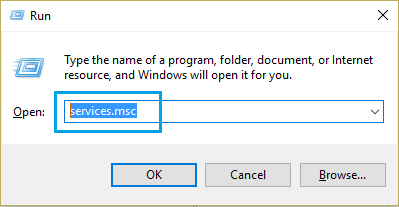
На экране «Службы» дважды щелкните Bonjour Service.

На следующем экране отключите службу Bonjour, изменив тип запуска на Неполноценный.
7. Восстановление заводских настроек Chromecast
Если описанные выше методы не помогли, вы получите устройство Chromecast с заводскими настройками, выполнив действия, описанные в этом руководстве: Как восстановить заводские настройки Chromecast.
После завершения процесса восстановления заводских настроек вам потребуется снова настроить Chromecast.
- Как настроить Chromecast на Android и iPhone
- Как запретить другим управлять вашим устройством Chromecast
[ad_2]
